Excel培训数据透视表
学习使用Excel进行数据透视表制作

学习使用Excel进行数据透视表制作数据透视表是Excel中用来快速分析和汇总大量数据的强大工具。
它能够将数据按照不同的分类和汇总方式展示出来,帮助我们更深入地理解数据背后的规律,并支持数据决策和策划。
本文将介绍学习使用Excel进行数据透视表制作的方法和技巧,并以实例进行详细说明。
第一章:Excel数据透视表的介绍首先,我们需要了解数据透视表的基本概念。
数据透视表由行标签、列标签、值和筛选器构成。
行标签定义了数据行的分类,列标签定义了数据列的分类,值是我们要求和、计数或者求平均等的数据列,而筛选器可以帮助我们选择特定的数据以生成相应的透视表。
掌握这些基本概念,是进一步学习和使用数据透视表的基础。
第二章:准备数据在使用数据透视表之前,我们需要提前准备好需要分析和汇总的数据。
这些数据应该以表格的形式存在,并且列名应该清晰明确。
如果数据需要进行计算或者其他处理,请提前进行相关操作并添加相应的列。
准备好数据之后,我们可以开始创建数据透视表了。
第三章:创建数据透视表在Excel中,我们可以通过多种方式来创建数据透视表。
最简单的方法是使用快速分析工具。
我们只需要选中需要进行透视表分析的数据区域,然后点击“插入”菜单中的“数据透视表”按钮。
接着,在弹出的对话框中选择透视表的放置位置和字段,Excel即可自动创建一个简单的数据透视表。
当然,我们也可以使用透视表向导自定义透视表。
第四章:配置数据透视表创建完数据透视表后,我们需要配置透视表以满足具体的需求。
首先,我们可以通过拖拽字段来调整透视表的布局。
拖拽字段到行标签、列标签和值区域,以确定透视表中的分类和数据列。
其次,我们可以对值字段进行汇总方式、显示格式等属性的配置。
还可以使用筛选器来过滤透视表中的数据,只显示符合条件的数据。
第五章:透视表数据分析经过配置之后,我们可以对数据透视表进行深入的分析。
透视表可以自动进行数据汇总、计数、求和、求平均等操作。
我们可以通过拖拽字段来实现数据的任意组合和细分,直观地展示不同维度之间的关系。
学习使用Excel数据透视表进行数据分析

学习使用Excel数据透视表进行数据分析数据分析在现代社会中变得越来越重要。
大量的数据被生成并收集,而如何从这些数据中提取出有价值的信息成为企业和个人的关键任务之一。
Excel数据透视表是一种强大的工具,可以帮助用户对大量数据进行快速而有效的分析。
本文将介绍学习使用Excel数据透视表进行数据分析的方法和技巧。
第一章:数据透视表的概述数据透视表是Excel中的一个功能强大的工具,它可以帮助用户对大量数据进行汇总和分析。
通过数据透视表,用户可以查看和理解数据的整体情况,找到趋势和模式,并从中得出结论和决策。
第二章:准备数据在使用数据透视表之前,首先需要准备好数据。
数据应该被整理成表格的形式,每一列代表一个字段,每一行代表一个记录。
确保数据没有重复项,并且可以正确地分类和排序。
如果需要,可以使用Excel的其他功能和工具来清理和转换数据。
第三章:创建数据透视表要创建数据透视表,首先选择需要分析的数据范围,然后点击“插入”选项卡上的“数据透视表”按钮。
接下来,选择数据透视表的布局和字段。
通常,将字段拖放到行区域、列区域和值区域可以生成适当的汇总表格。
第四章:调整数据透视表创建完数据透视表后,可以对表格进行进一步调整和设置。
可以更改字段的顺序和位置,调整列的宽度和行的高度,添加或删除汇总字段,以及应用不同的计算方法等。
这样可以根据需要来展示和分析数据。
第五章:应用筛选条件数据透视表还可以应用筛选条件,以进一步限制和过滤数据。
用户可以根据特定的字段或值来选择需要显示的数据,以便进一步分析和研究。
筛选条件可以根据需求进行多次调整和修改。
第六章:使用透视图分析数据透视表的主要功能之一是通过透视视图来可视化数据,以便更好地理解和分析。
可以使用透视表工具栏上的按钮来更改透视视图的样式和设置,例如添加图表、排序数据、展开和折叠汇总等。
透视图可以根据需要进行动态修改和调整。
第七章:对数据透视表进行扩展数据透视表不仅仅局限于单个数据范围的分析,还可以通过对不同数据范围进行链接和共享来进行更复杂和全面的数据分析。
Excel数据透视表简明教程

Excel数据透视表简明教程第一章:什么是数据透视表数据透视表是一种数据分析工具,可以通过对已有数据进行汇总和整理,快速生成统计报表和图表。
它可以帮助用户快速分析大量数据,找出数据之间的关系并揭示潜在的趋势和规律。
第二章:数据透视表的创建在Excel中,创建数据透视表非常简单。
1. 打开包含数据的工作表,在Excel的菜单栏上选择“插入”选项卡;2. 在“表格”组下方找到“数据透视表”选项,点击它;3. 弹出的“数据透视表和数据透视图向导”对话框中,选择要分析的数据范围;4. 在“选择数据源”对话框中,可以手动选择数据范围,或者直接使用“自动选择”;5. 点击“确定”按钮,Excel将自动创建一个新的工作表,并在该工作表上生成一个空白的数据透视表。
第三章:数据透视表字段设置在数据透视表中,有四个主要的字段设置选项:行标签、列标签、值和筛选器。
1. 行标签:用于将数据按行进行分组汇总,通常是分类数据,如地区、部门等;2. 列标签:用于将数据按列进行分组汇总,通常是时间数据,如年份、月份等;3. 值:用于指定需要分析的数值字段,如销售额、利润等;4. 筛选器:用于在数据透视表中设置筛选条件,只显示符合条件的数据。
通过拖放字段到数据透视表的相应区域,可以自由设置字段的显示方式和顺序。
第四章:数据透视表的数据计算数据透视表不仅可以对数据进行汇总,还可以进行各种类型的数据计算。
1. 汇总方式:设置数值字段的汇总方式,如求和、计数、平均值等;2. 添加计算字段:在数据透视表中可以添加额外的计算字段,从而对数据进行更复杂的计算;3. 透视表选项:通过右键单击数据透视表中的数值字段,可以进一步设置计算方式和格式。
第五章:数据透视表的布局和样式数据透视表的布局和样式可以根据用户需求进行自定义设置。
1. 布局:通过调整行标签和列标签的位置和顺序,可以改变数据透视表的布局形式;2. 样式:可以通过应用预定义样式或自定义样式,改变数据透视表的外观和风格;3. 格式:可以对数据透视表中的单元格进行格式化,如调整字体、边框、颜色等。
EXCEL数据透视表教程

更改字段的汇总方式
1.在数据透视表的数值区域中的任意单元格单击鼠标右键, 2.在弹出的快捷菜单中选择“值字段设置”命令,弹出“值字段设 置”对话框。
默认状态下,数据透视表对数值区域中的数值字段使用求和方 式汇总,对非数值字段使用计数方式汇总。除此之外,数据透视表 还提供了“平均值”,“最大值”,“最小值”等其他多种汇总方 式。
数据透视表创建后,不允许添加公式计算,如需要进行自定 义计算,必须使用添加“计算字段”和添加“计算项”功能。
计算项是在数据透视表的现有字段中插入新的项,通过对该 字段的其他项执行计算后得到改项的值。
计算项
计算项
4.在弹出的对话框中的“名称”框中输入计算项名称, 5.在“公式”框中输入计算的公式, 6.单击“确定”按钮。
组合
1.选中数据透视表中需要组合的单元格区域, 2.在“数据透视表工具”项下的“选项”选项卡中单击“将所选内 容分组”按钮。默认显示分组的标题名称为“数据组1”。
组合可以对数字、日期和文本等不同类型的数据项采取多种组 合方式,达到增强了数据透视表分类汇总的功能性。
组合
3.单击“数据组1”单元格,在编辑栏中,可以更改名称,然后按回车 键结束。 4.重复以上步骤,对其他区域进行相应分组。
数据透视表创建完成后,如果数据源发生改变,刷新数据透视 表的数据,从而获得最新的数据信息。
Excel数据 透视表教程
创建数据透视表步骤3
这是在关闭“创建数据透视表”对话框后,在新工作表中看到的容。 其中一侧是为数据透视表准备的布局区域。 另一侧是“数据透视表字段列表”。该列表显示来自源数据的列标 题。 如前所述,每个标题都是一个字段。
学会使用Excel进行数据透视表制作

学会使用Excel进行数据透视表制作一、数据透视表的概念与作用数据透视表是Excel中一个强大且常用的功能,它可以帮助用户快速分析大量数据,并将其以清晰明了的形式展示出来。
数据透视表可以帮助用户找到隐藏在庞大数据背后的规律和趋势,从而为决策提供有力的支持。
通过数据透视表,用户可以对数据进行汇总、分类、计算,实现灵活、高效的数据分析,是商业分析、市场调研、数据挖掘等领域必不可少的工具。
二、数据透视表的基础设置在Excel中创建数据透视表需要准备一个数据集,确保该数据集的结构是合理且一致的。
首先,确保每一列都有具体的字段名称,并且每一行的数据都属于相同类别。
接着,选择需要进行数据透视表制作的数据集区域,点击“插入”选项卡中的“数据透视表”按钮,选择数据源和目标位置。
然后,在弹出的“数据透视表字段列表”中,选中需要用来进行数据分析的字段并拖拽放置到对应的区域,如行区域、列区域和值区域。
最后,根据需求对数据透视表进行设置和调整。
三、数据透视表的行列设置数据透视表的行区域和列区域是用来对数据进行分组和分类的,可以根据需求拖拽字段到行区域或列区域。
行区域的字段将作为水平方向上的分类,列区域的字段将作为垂直方向上的分类。
通过行列的设置,我们可以对数据进行细致的划分和分组,从而更好地了解数据的内在关系和分布情况。
四、数据透视表的值设置数据透视表的值区域是用来进行计算和统计的,可以根据需求拖拽字段到值区域。
默认情况下,Excel会对值区域进行求和运算。
用户也可以在值区域中选择其他运算方式,如计数、平均值、最大值、最小值等。
通过值的设置,我们可以对数据进行各种统计和计算,帮助我们更全面地了解数据的特征和趋势。
五、数据透视表的筛选和排序数据透视表的筛选和排序功能可以帮助用户更精确地定位所需的数据。
可以通过设置字段筛选器来选择想要显示的数据,也可以对数据进行排序,按照特定的字段进行升序或降序排列。
通过筛选和排序,我们可以快速定位和分析特定条件下的数据,快速找到目标数据。
EXCEL第6章数据透视表和透视图ppt课件
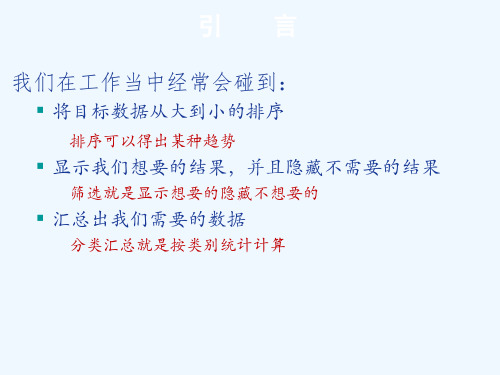
6.3 数据透视表的基本操作-6.3.1 字段的操作
❖ 数据透视表字段的操作 ▪ 字段设置
使用“字段设置”对话框可以控制数据透视表中字段 的各种格式、分类汇总和筛选设置。字段设置在“数据透 视表工具”→“选项”→“活动字段”组中,如图所示。
6.3 数据透视表的基本操作-6.3.1 字段的操作
例如:按学院统计各类不同职称的论文 篇数的平均值。
6.6 多重合并计算数据区域创建数据透视表
❖ 不使用任何页字段合并数据 ❖ 使用单页字段合并数据
6.6 多重合并计算数据区域创建数据透视表
❖ 不使用任何页字段合并数据
通过筛选数据可以筛选出符合用户指定条件的数 据,并隐藏不想显示的数据。
在数据透视表或数据透视图中,筛选是累加式的, 也就是说,每次增加筛选都是基于当前筛选并进一步 减小显示的数据。
筛选标签 值筛选 按选定内容筛选 删除筛选
6.4 数据透视表的排序和筛选- 6.4.2 排序数据
对数据进行排序是数据分析中不可或缺的组成 部分。
引言
我们在工作当中经常会碰到:
▪ 将目标数据从大到小的排序
排序可以得出某种趋势
▪ 显示我们想要的结果,并且隐藏不需要的结果
筛选就是显示想要的隐藏不想要的
▪ 汇总出我们需要的数据
分类汇总就是按类别统计计算
引言
以上方法的小总结:
▪ 你的要求总是在不断的变化之中 ▪ 总是结合excel提供的不同的功能实现运算 ▪ 总是需要反复的撤销恢复 ▪ 源数据最终被你整理的“面目全非” ▪ 工作效率低下
有了计算字段和计算项,可以向数据透视表中 插入公式,创建自己的自定义字段或者数据项。
6.6 多重合并计算数据区域创建数据透视表
EXCEL中的数据透视表教程
EXCEL中的数据透视表教程在现代工作环境中,数据的分析与处理几乎无处不在。
无论是管理决策、市场分析,还是财务报表,Excel的数据透视表都是一项极其强大的工具。
现在,就让我们深入探讨如何有效利用数据透视表,从基本概念到进阶技巧,助你在工作中游刃有余。
数据透视表的基本概念数据透视表是Excel中一种用于数据分析的工具,可以按照不同的维度快速对大量数据进行汇总、分析和筛选。
它不仅能让用户在短时间内得到有用的信息,还可以快速绘制图形,便于对数据进行可视化处理。
想象一下,如果你有一个包含数千条销售记录的数据表格,想要分析各个产品的销售情况及相关趋势。
直接查看原始数据无疑会很繁琐,而数据透视表则可以帮助你轻松地总结这些数据。
如何创建数据透视表创建数据透视表的过程并不复杂,以下是步骤:准备数据:确保数据表内有清晰的列标题,每列下是相关的数据内容,空白行和列应尽量避免。
选择数据:选中需要分析的数据区域,通常包括列标题。
插入数据透视表:在Excel的“插入”选项卡中找到“数据透视表”按钮。
点击后会弹出对话框,询问你选择数据的范围,以及希望将透视表放置在哪个工作表中。
设计透视表:创建完成后,Excel会打开一个新的窗格,供你设置透视表的布局。
这里可以将字段拖动到行、列、值或筛选区域,以达到你想要的分析效果。
配置透视表的字段在透视表创建完成后,灵活配置字段显示至关重要。
以一份销售数据为例:行字段:可将“产品名称”拖动至行区域,便于按产品分组分析销售数据。
列字段:将“销售区域”拖到列区域,可以看到不同区域的销售业绩。
值字段:将“销售额”拖到值区域,Excel会自动汇总相应的数据,如总销售额、平均销售额等。
在设置字段时,还可以通过右键单击某个字段进行筛选选项,自定义显示形式,如计数、求和、平均等,让输出数据更具意义。
数据透视表的运用技巧当你熟悉了基本操作后,很多实用的小技巧可以帮助你更好地利用数据透视表:分组功能:如果你的数据中包含日期字段,可以按月、季度或年份进行分组,以便进行时间趋势分析。
excel数据透视表入门培训考试
excel数据透视表入门培训考试1. 数据透视表提供了一种快速且强大的方式来分析数值数据、以不同的方式查看相同的数据以及回答有关这些数据的问题。
[单选题] *数据透视表(正确答案)函数VB宏2. 什么是数据透视表字段? [单选题] *源数据中的列(正确答案)对数据进行透视的区域数据透视表布局区域3. 报表字段的的名称来自源数据中的()。
[单选题] *行标题列标题(正确答案)自选行自选列4. 应该()用于将数据块相互隔开的空白行。
[单选题] *增加保留删除(正确答案)5. 当您创建数据透视表时,源数据的每列都将成为一个()并且可在报表中使用。
[单选题] *标题字段(正确答案)标签6. 在“数据透视表字段列表”底部存在四个框,这四个框分别是()。
*报表筛选(正确答案)行标签(正确答案)列标签(正确答案)数值(正确答案)7. 对报表进行透视时,您可以转置字段的()或()视图、将行移动到列区域或将列移动到行区域。
*垂直(正确答案)水平(正确答案)横向竖向8. 数据透视表综合了数据()等功能。
*排序(正确答案)筛选(正确答案)分类汇总(正确答案)9. 数据透视表的功能与特点有()。
*数据汇总和分析(正确答案)交互性强(正确答案)灵活的数据处理(正确答案)实时更新(正确答案)10. 数据透视表主要用于对大量数据进行()、()和()。
*快速汇总(正确答案)分析(正确答案)建立交叉关系(正确答案)11. 构建数据透视表后,将不能更改布局。
[判断题] *对错(正确答案)12. 在数据透视表字段列表中,您可以分辨出哪些字段已显示在报表中。
[判断题] *对(正确答案)错13. 要用于数据透视表的数据应该不包含空列。
[判断题] *对(正确答案)错14. 数据透视表可以提供一种快捷的方式来获取简单的答案。
[判断题] *对(正确答案)错15. 文本应该位于一列,数字在另一列,而日期又在另一列。
换句话说,包含数字的列不应该包含文本,等等。
Excel数据透视表:从入门到精通
Excel数据透视表:从入门到精通摘要数据透视表是Excel中的强大工具,能够快速汇总和分析大量数据。
本文详细介绍了数据透视表的基本操作和高级应用,包括创建数据透视表、数据筛选、字段设置、数据分组、计算字段和图表制作等,帮助读者从入门到精通,提升数据分析能力。
关键词Excel,数据透视表,数据分析,字段设置,计算字段正文数据透视表是Excel中的强大工具,能够快速汇总和分析大量数据,广泛应用于各行各业的数据分析工作中。
掌握数据透视表的基本操作和高级应用,可以大幅提升工作效率和数据分析能力。
本文将详细介绍数据透视表的基本操作和高级应用,帮助读者从入门到精通,提升数据分析能力。
首先,创建数据透视表是使用数据透视表的第一步。
用户可以通过选择数据源,点击“插入”菜单中的“数据透视表”按钮,快速创建一个空白数据透视表。
例如,用户可以选择一张包含销售数据的工作表,点击“插入”菜单中的“数据透视表”按钮,然后在弹出的对话框中选择数据源和数据透视表的位置,点击“确定”按钮后,一个空白的数据透视表就创建好了。
接下来,用户可以通过拖动字段到数据透视表的不同区域,进行数据的汇总和分析。
数据透视表主要包括行字段、列字段、数值字段和筛选字段四个区域。
例如,用户可以将“产品名称”字段拖动到行字段区域,将“销售额”字段拖动到数值字段区域,快速生成一张按产品名称汇总的销售额数据透视表。
数据筛选是数据透视表的基本功能之一,通过筛选可以快速找到需要的数据。
例如,用户可以将“销售日期”字段拖动到筛选字段区域,然后在筛选下拉菜单中选择需要的日期范围,数据透视表将自动更新,只显示选定日期范围内的数据。
通过这种方式,用户可以快速筛选出特定时间段的数据进行分析。
字段设置是数据透视表的高级应用之一,通过设置字段的格式和计算方式,可以更好地展示和分析数据。
例如,用户可以通过右键点击数值字段区域中的“销售额”字段,选择“字段设置”选项,然后在弹出的对话框中选择“计算方式”为“求和”或“平均值”,数据透视表将根据选择的计算方式自动更新。
Excel电子表格软件数据透视表教程
Excel电子表格软件数据透视表教程第一章:什么是Excel数据透视表在Excel电子表格软件中,数据透视表是一种强大的分析工具,它可以帮助用户快速、准确地对大量数据进行分析和汇总。
通过数据透视表,用户可以轻松地找到数据中的模式和趋势,以便进行更好的决策和分析。
第二章:数据透视表的基本原理数据透视表的基本原理是将数据按照不同的维度进行分类和汇总。
在数据透视表中,用户可以选择一个或多个字段作为行标签、列标签和值,然后Excel会自动根据用户的选择创建一个透视表,以展示数据的汇总和分析结果。
第三章:创建数据透视表在Excel中,创建一个数据透视表非常简单。
首先,用户需要选择需要分析的数据范围,并在“插入”选项卡中点击“数据透视表”按钮。
接下来,用户可以在弹出的对话框中选择适当的选项,如“源数据范围”和“放置位置”,然后点击“确定”按钮即可创建一个数据透视表。
第四章:配置数据透视表创建数据透视表后,用户可以对其进行配置以满足自己的需求。
用户可以选择透视表中显示的字段、行标签、列标签和值,并可以对这些选项进行排序、过滤和格式化等操作。
用户还可以在透视表中添加计算字段和计算项,以进行更复杂的分析和汇总。
第五章:使用数据透视表进行分析数据透视表可以帮助用户进行各种分析。
例如,用户可以使用透视表进行数据的汇总和计数,以及计算平均值、最大值和最小值等统计指标。
用户还可以使用透视表进行数据的分类和筛选,以找到数据中的模式和异常情况。
第六章:数据透视表的高级功能除了基本功能外,Excel还提供了一些高级功能来增强数据透视表的分析能力。
例如,用户可以使用“数据透视表字段”选项卡上的“数据透视表和数据透视图”按钮来创建多个透视表,并将它们放置在同一个工作表上,以便进行比较和分析。
用户还可以使用“数据透视表字段”选项卡上的“报表”按钮来创建透视表报表,并对报表中的格式进行调整和修改。
第七章:常见问题及解决方法在使用数据透视表时,可能会遇到一些常见的问题,如透视表中的数据不准确、透视表中的数据不完整等。
- 1、下载文档前请自行甄别文档内容的完整性,平台不提供额外的编辑、内容补充、找答案等附加服务。
- 2、"仅部分预览"的文档,不可在线预览部分如存在完整性等问题,可反馈申请退款(可完整预览的文档不适用该条件!)。
- 3、如文档侵犯您的权益,请联系客服反馈,我们会尽快为您处理(人工客服工作时间:9:00-18:30)。
一、 数据透视表的应用
(一) 销售数据的分析
1、 制作数据透视表的基本方法
路径:[数据]-[数据透视表和数据透视图] 合理设置数据透视表的布局 相关概念
-页字段(销售日期) -行字段(销售地点) -列字段(商品名称)
-
数据字段(销售量、销售收入)
2、 数据透视表的编辑与更新方法
(1) 修改字段名称(编辑栏直接删除“求和项:”)
(2) 设置字段的数字格式(点任意单元格-右键单击-字段设置-数字-数字格式) (3) 取消数据透视表行总计或列总计(点任意单元格-右键单击-表格选项-格式选项
-取消“列总计”、“行总计”)
(4) 取消字段的分类汇总(双击字段名称-修改字段名、取消字段的分类汇总)
(5) 合并数据标志(数据字段拉至商品名称后并排,点任意单元格-右键单击-表格
选项-格式选项-勾选“合并标志”)
(6) 设置错误值或空值的显示方式(数据字段拉至商品名称后并排,随机销售数量
求方差,点任意单元格-右键单击-表格选项-格式选项-勾选“对于错误值,显示”,“对于空单元格,显示”)
商品名称销售地点数据
冰箱
彩电
求和项:销售量(台)数据冰箱彩电
销售量
商品名称
冰箱
(7)更新数据透视表的数据(数据-刷新数据或工具栏感叹号)
3、运用数据透视表多角度分析财务数据
(1)修改数据透视表布局
(2)显示明细数据(双击任意数据-生成形成汇总数据的清单)
4、制作与使用数据透视图
(1)在数据清单基础上制作数据透视图
(2)在数据透视表基础上制作数据透视图
(二)数据透视表的高级应用
1、通过组合字段创建多维数据汇总表
按不同字段分组查看数据
-按日期分组(点选“销售日期”字段-右键单击-组及显示明细数据-组合-步长(月))(全部)
数据商品名称
销售日期
2008-1-15
-按地区分组(点选需组合地区名-右键单击-组及显示明细数据-组合)
销售地点2
-按商品类别分组(点选需组合商品名-右键单击-组及显示明细数据-组合)
商品名称2
销售地点
2、通过设置字段显示方式创建各种比较分析表
(1)差异或差异百分比(点选任意单元格-单击右键-选项-字段选项-名称(销售收入)、数据显示方式(差异、差异百分比)、基本字段(商品名称)、基本项(冰
箱))
冰箱
(2)占同行或同列百分比(需勾选行汇总、列汇总后再设置)销售地点
销售地点
(3)占总合百分比
销售地点
(4)累计值显示(按日期累计)
销售收入商品名称
销售日期
(5)纵向差异比较(再拉入三次销售数据,列字段分2008年和2009年)当月销售额
当年累计销售额——字段设置-选项-按某一字段汇总-销售日期
环比增长额——字段设置-差异-销售日期-上一个
环比增长率——字段设置-差异百分比-销售日期-上一个
当月销售额
销售地点
3、通过自定义设置灵活编制销售数据汇总表
(1)添加自定义计算字段(行字段-商品名称,列字段-销售地点,数据字段-销售收入、销售量;插入销售单价。
点选数据区域任意单元格-工具栏-数据透视表-公式-计算字段-名称(单价)-
输入公式“销售收入/销售数量”
(2)添加自定义计算项(点选任意字段名-工具栏-数据透视表-公式-计算项(新地区))
商品名称
销售地点
(三)高效汇总多重区域的销售数据
[例4-2]高效汇总多重区域的销售数据(插入多重合并区域数据透视表,修改字段名称)
无论拟汇总的数据区域结构是否相同均适用
(四)使用函数汇总销售额
1、[例4-3]按客户汇总销售数据
2、SUMIF函数-条件求和(组成汇总数据区域-透视客户名称-设置公式
SUMIF($B$1:$B$26,$B32,C$1:C$26)
二、分析图表的制作
1、组合图表的制作
例[费用预算执行情况分析图]
Step1插入柱形图
Step2清除网格线、背景颜色
Step3选中预算系列—右键图表类型—更改为面积图
Step4选中实际数系列—右键图表类型—更改为数据点折线图
Step5数据系列格式的设置(刻度移动,对齐—偏移量设置)
2、双坐标轴图表的制作
例[组合销售图表]
Step1插入柱形图
Step2清除网格线、背景颜色
Step3选中累计销售额系列—右键图表类型—更改为面积图
Step4选中环比增长率系列—右键图表类型—更改为数据点折线图
Step5选中环比增长率系列—右键数据系列格式—坐标轴页签—次坐标轴
Step6数据系列格式的设置(次坐标轴改为百分比,移动图例位置并去边框)
3、双系列重叠图表的制作
Step1建立绘图数据区域
Step2索引数据函数OFFSET—以指定的引用为参照系,通过给定偏移量返回新的引用OFFSET(原点单元格绝对引用,控件链接单元格绝对引用,COLUMN(需要得到其列标的单元格) 如:OFFSET($A$1,$A$11,COLUMN(A$1)-1)
Step3插入柱形图
Step4插入分组框(视图-工具-窗体-画分组框-画选项按钮)
Step5链接返回数据单元格(右键选项按钮框-设置控键格式-控制页签-链接单元格)
三、高效整理数据表
1、整理银行对账单
Step1数据分列(空格分隔符号、日期列数据格式)Step2发生额分列(插入列,负号分隔符号)
2、快速整理从ERP中导入的数据表
Step1B、C列合并单元格取消合并
Step2选择A列-编辑-定位空值-删除整行
Step3发生额分列
四、其他功能的应用
1、合并计算
例[现金预算及合并计算]
注意:汇总表与分表的结构需相同,创建连至源数据打勾2、记录单
例[应收账款管理]。
